极光pdf删除空白页的教程
时间:2023-12-20 11:27:07作者:极光下载站人气:43
极光pdf是一款强大的多功能pdf编辑软件,它拥有着pdf编辑、格式转换、注释、压缩合并、pdf翻译等多种功能,满足了用户对pdf文件的编辑需求,所以极光pdf软件吸引了不少的用户前来下载使用,当用户在极光pdf软件中编辑pdf文件时,发现pdf文件拥有许多的空白页面,用户想要将其删除,应该怎么来操作实现呢,其实操作的过程是很简单的,用户直接在编辑页面上右键点击空白页,在弹出来的右键菜单中,用户选择其中的删除选项即可解决问题,那么接下来就让小编来向大家分享一下极光pdf删除空白页的方法教程吧,希望用户在看了小编的教程后,能够从中获取到有用的经验。
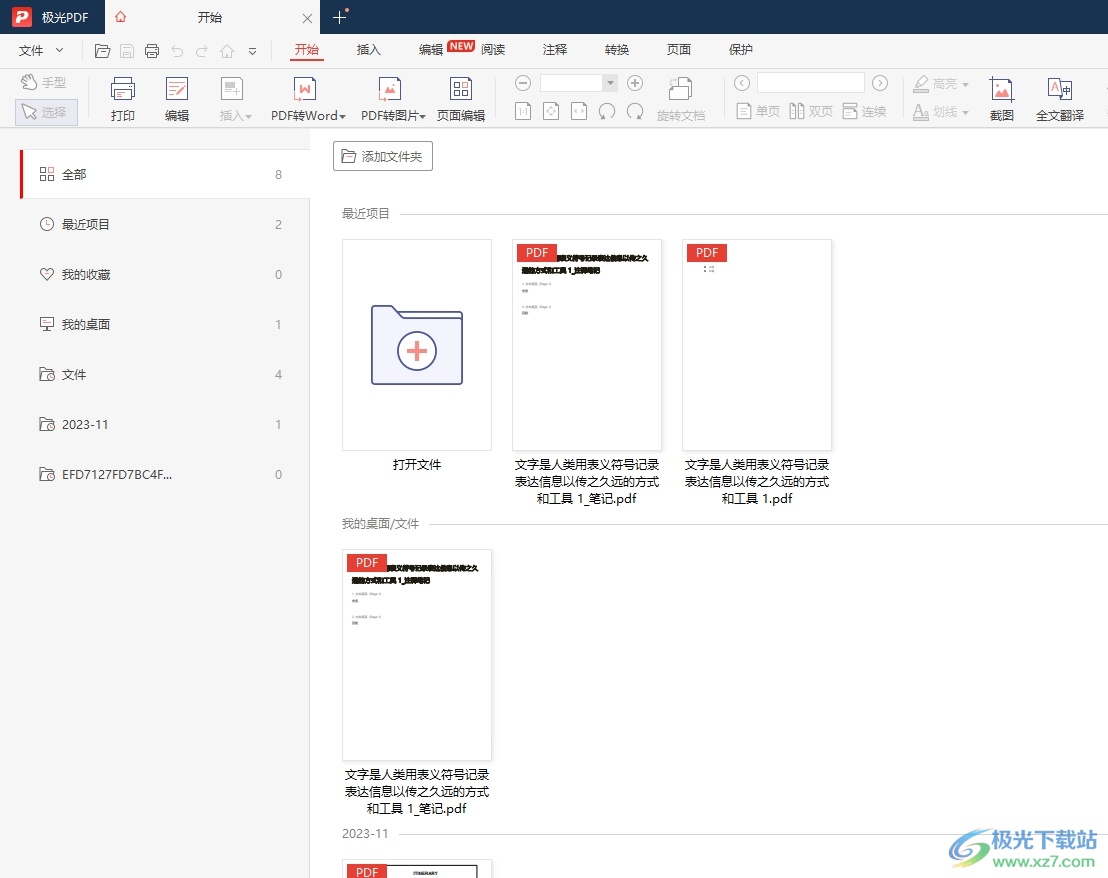
方法步骤
1.用户在电脑上打开极光pdf软件,并来到主页上找到最近打开文件板块,然后选择其中的pdf文件来进行设置
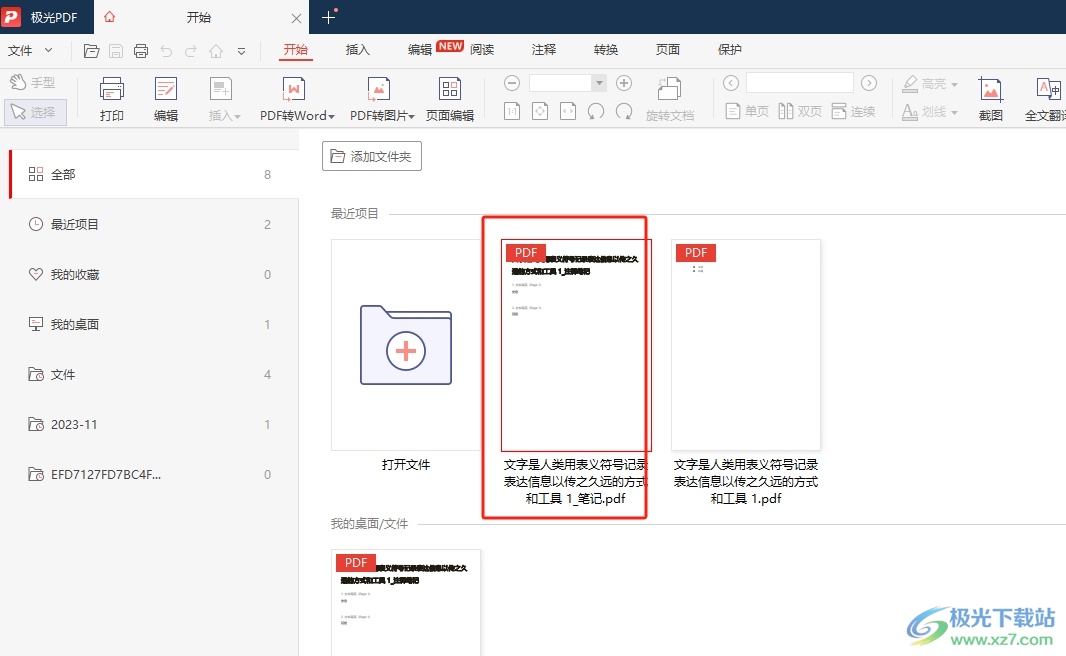
2.接着进入到编辑页面上,用户在页面上方的菜单栏中点击插入选项,将会显示出相关的选项卡,用户选择其中的空白页选项
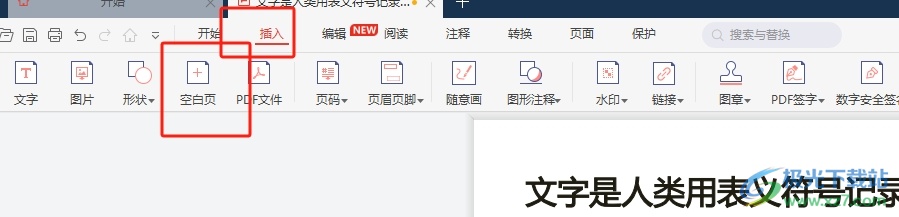
3.如图所示,用户可以在页面上看到成功插入的空白页,用户想要将其删除,就需要右键点击空白页
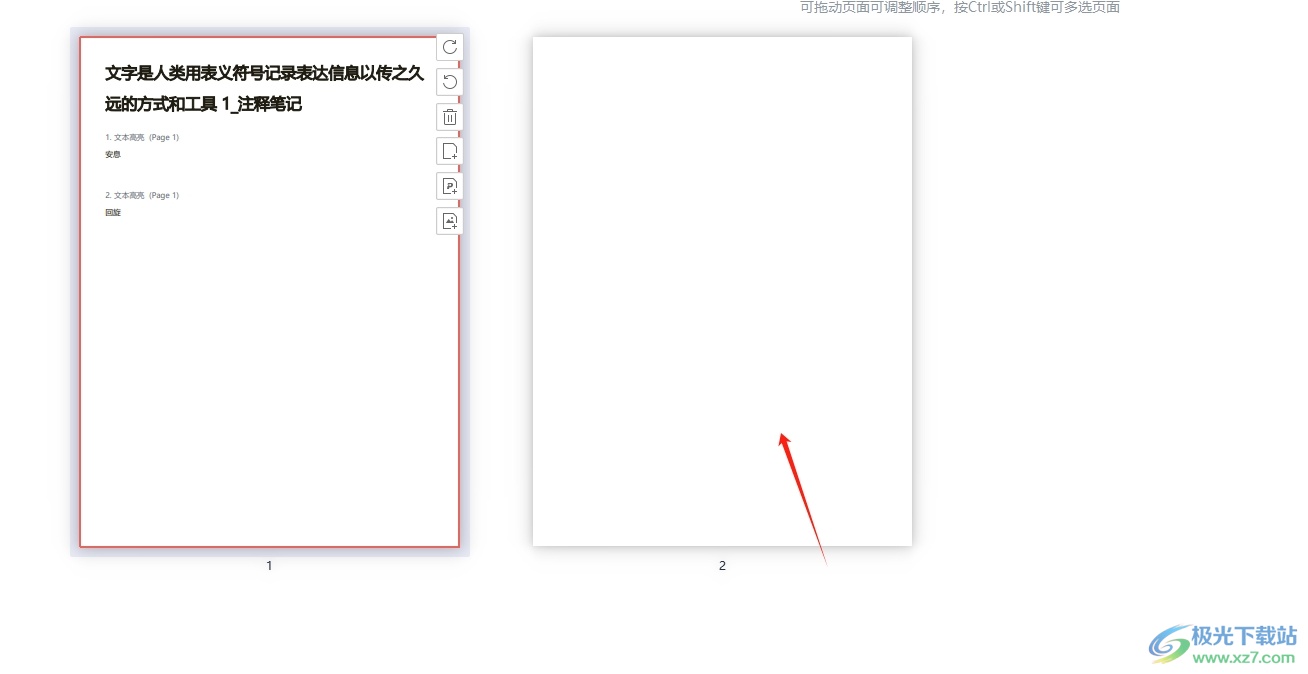
4.在弹出来的右键菜单中,用户选择其中的删除选项即可解决问题
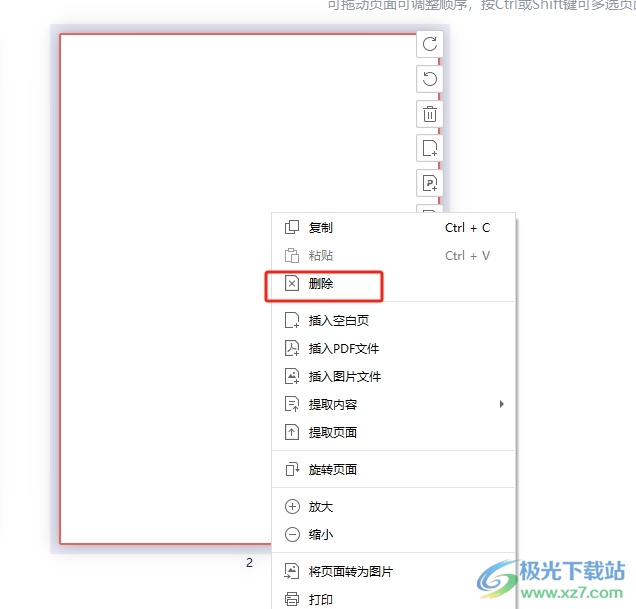
5.如图所示,用户可以在编辑页面上发现,插入的空白页成功被删除了
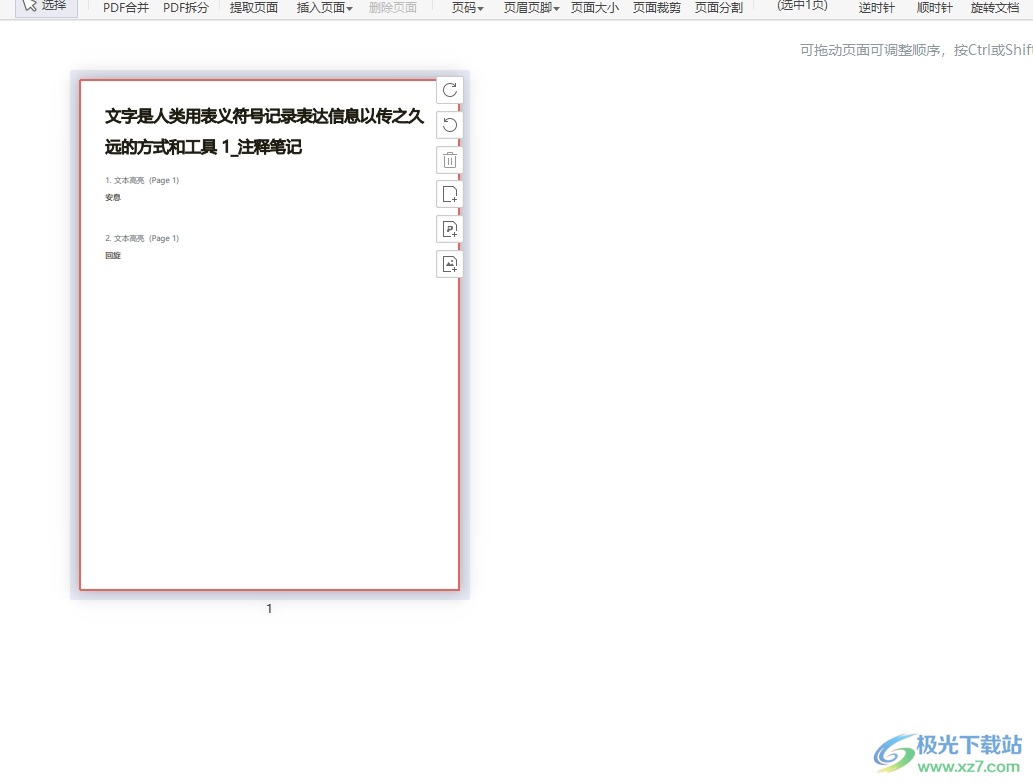
以上就是小编对用户提出问题整理出来的方法步骤,用户从中知道了大致的操作过程为打开pdf文件-右键点击页面-删除这几步,方法简单易懂,因此感兴趣的用户可以跟着小编的教程操作试试看,一定可以解决好大家的问题的。
相关推荐
相关下载
热门阅览
- 1百度网盘分享密码暴力破解方法,怎么破解百度网盘加密链接
- 2keyshot6破解安装步骤-keyshot6破解安装教程
- 3apktool手机版使用教程-apktool使用方法
- 4mac版steam怎么设置中文 steam mac版设置中文教程
- 5抖音推荐怎么设置页面?抖音推荐界面重新设置教程
- 6电脑怎么开启VT 如何开启VT的详细教程!
- 7掌上英雄联盟怎么注销账号?掌上英雄联盟怎么退出登录
- 8rar文件怎么打开?如何打开rar格式文件
- 9掌上wegame怎么查别人战绩?掌上wegame怎么看别人英雄联盟战绩
- 10qq邮箱格式怎么写?qq邮箱格式是什么样的以及注册英文邮箱的方法
- 11怎么安装会声会影x7?会声会影x7安装教程
- 12Word文档中轻松实现两行对齐?word文档两行文字怎么对齐?

网友评论